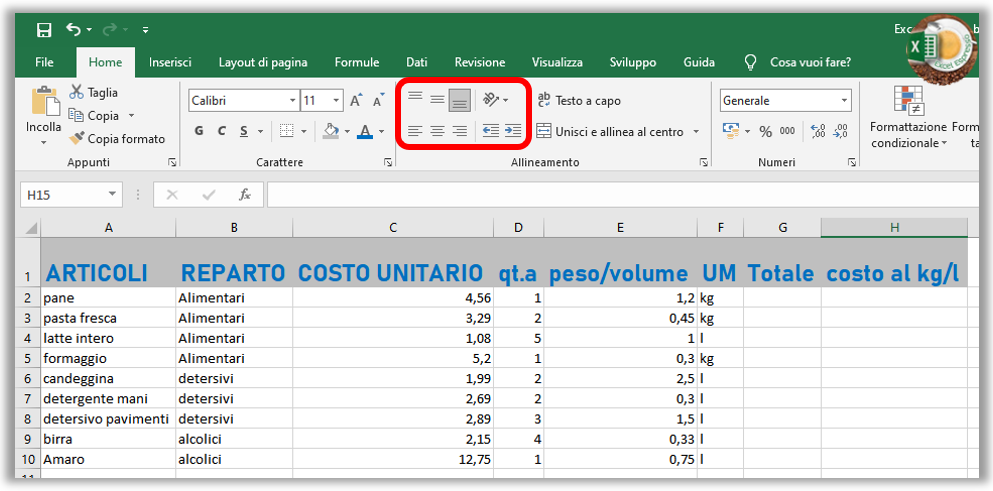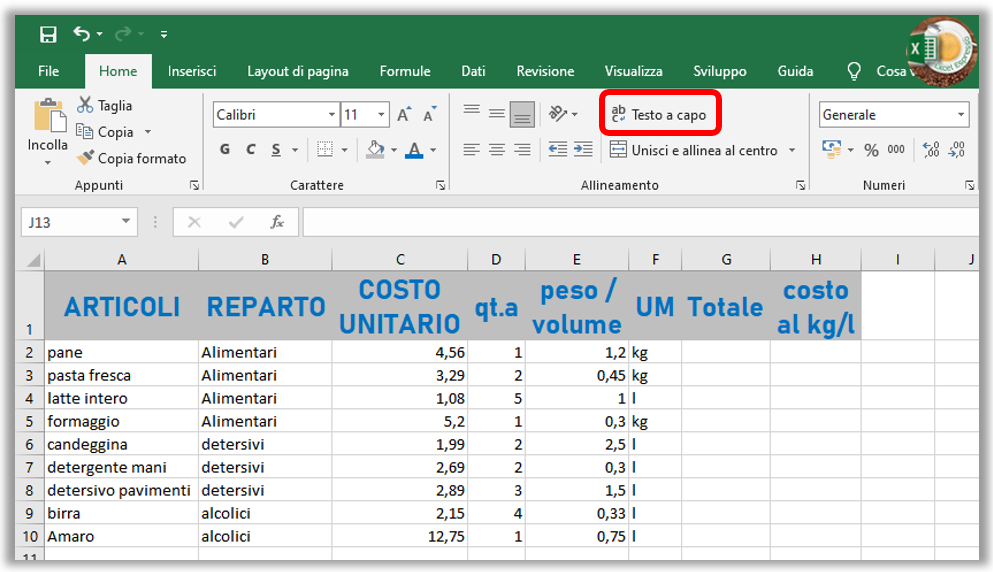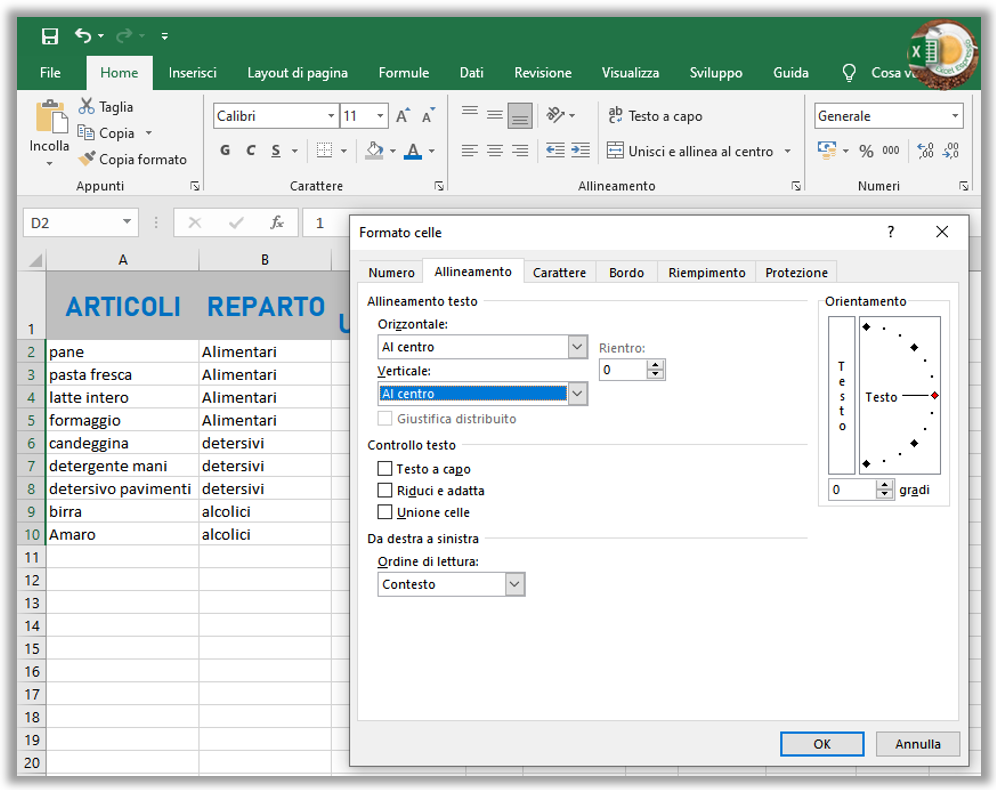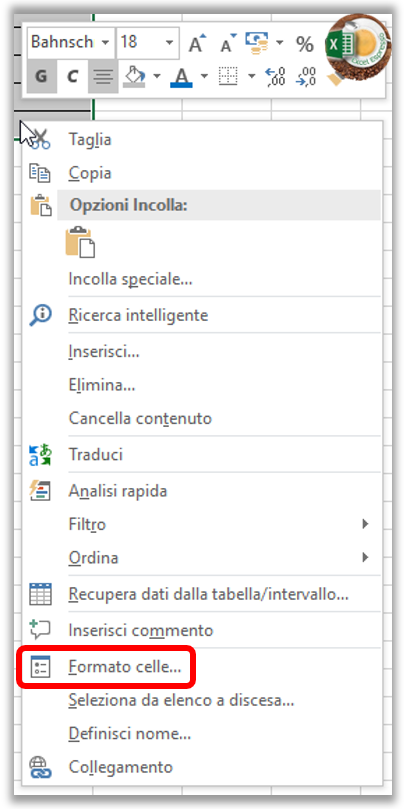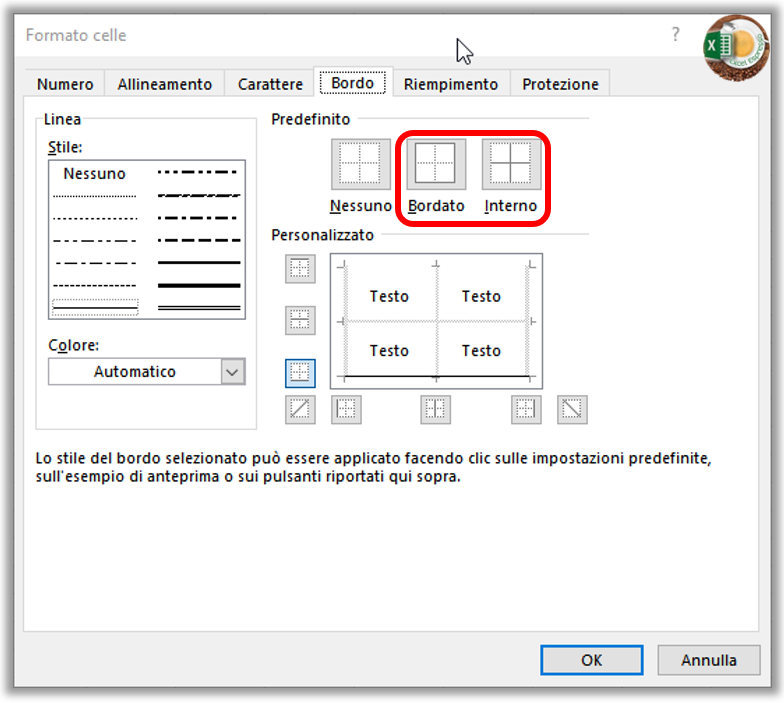04 – I gruppi di comando: Carattere, Allineamento e Numeri
Oggi ci concentreremo su come utilizzare i gruppi di comando: Carattere, Allineamento e Numeri, situati nella scheda Home, vi ricordo che alcune operazioni, come aggiungere o eliminare celle, modificare la larghezza o l’altezza di righe e colonne sono già state trattate nel post precedente.
Partiamo col selezionare tutte le celle dell’intestazione, e tramite il gruppo Carattere andiamo a modificarne l’aspetto.
Iniziamo col cambiare carattere, scegliamo dall’elenco il carattere che più ci piace, aumentiamone la dimensione, applichiamo il grassetto, aggiungiamo un riempimento tramite il simbolo del secchiello, cambiamo il colore dei caratteri, ed in fine aggiustiamo la larghezza delle colonne in base al contenuto.
Ora vediamo come cambiare l’allineamento del contenuto delle celle, riselezioniamo l’intestazione e tramite il gruppo Allineamento, possiamo scegliere se allineare il testo verso l’alto, il basso oppure al centro. Stessa cosa se vogliamo allinearlo a destra, a sinistra oppure al centro. Poiché la colonna del costo unitario è molto larga decido di stringerla e di posizionare il testo su più righe premendo qui, sulla dicitura Testo a capo, direi di ripetere la stessa operazione per il peso/volume e il costo al kg
Ora è il turno di cambiare il formato delle celle, selezioniamo le celle dalla C2 alla C10, dal gruppo Numeri scegliamo il formato “valuta”![]() , così facendo all’interno delle celle comparirà il simbolo dell’euro.
, così facendo all’interno delle celle comparirà il simbolo dell’euro.
Sempre dal gruppo Numeri, possiamo aumentare o diminuire il numero delle cifre decimali, quindi selezioniamo le celle dalla E2 alla E10 e portiamoci su questo simbolo![]() per aumentare il numero delle cifre decimali oppure sul simbolo a fianco
per aumentare il numero delle cifre decimali oppure sul simbolo a fianco ![]() per diminuire il numero delle cifre decimali.
per diminuire il numero delle cifre decimali.
Se vi ricordate, ogni gruppo di comando in basso a destra ha un pulsante di visualizzazione il quale permette di aprire una finestra di dialogo con informazioni aggiuntive.
Selezioniamo prima le celle D2:D10 e apriamo la finestra di dialogo, come potete vedere da qui possiamo accedere rapidamente a tutti i comandi visti in precedenza ma con molte funzioni in più.
Scegliamo Allineamento orizzontale al centro, la stessa cosa per l’allineamento verticale e diamo OK
Ora vi faccio vedere un altro modo per aprire la finestra di dialogo del Formato celle, selezioniamo tutta la tabella, premiamo il pulsante destro del mouse e quindi scegliamo Formato celle
Spostiamoci su Bordo, clicchiamo su Bordato e Interno, così facendo creeremo una griglia che delimita la nostra tabella
Ancora una volta diamo OK e otteniamo questo risultato